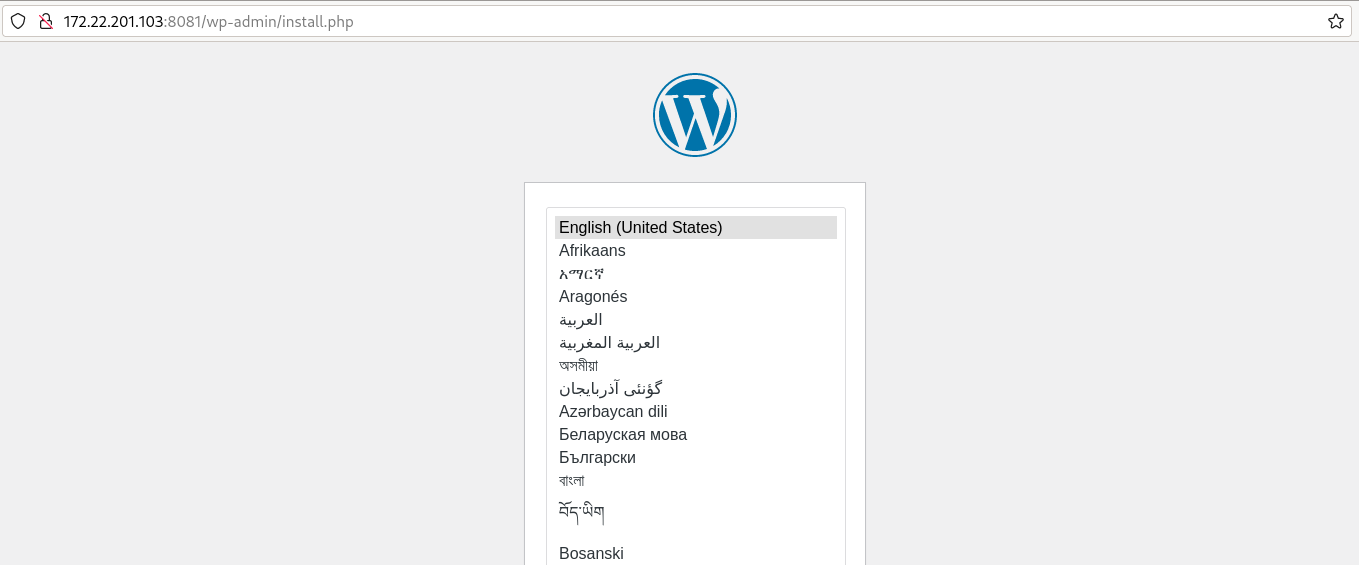Ejemplo: Despliegue de WordPress + MariaDB con Systemd y Quadlet
Para poder desplegar WordPress + MariaDB necesitamos guardar las siguientes plantillas de unidades de sistemas en el directorio $HOME/.config/containers/systemd/:
Puedes encontrar los ficheros que vamos a utilizar en el directorio modulo6/wordpress del Repositorio con el código de los ejemplos.
En primer lugar, definimos la red con la que vamos a trabajar en plantilla de unidad de Systemd wordpress.network:
[Network]
NetworkName=red-wordpress
También definimos los volúmenes que vamos a necesitar. En el fichero wordpress.volume:
[Volume]
VolumeName=wpvol
Y en el fichero wordpress_mariadb.volume:
[Volume]
VolumeName=dbvol
A continuación definimos los contenedores. En el fichero wordpress.container definimos el contenedor de WordPress:
[Unit]
Description=Un contenedor con WordPress
[Container]
Image=docker.io/wordpress
ContainerName=wordpress
PublishPort=8081:80
Network=wordpress.network
Volume=wordpress.volume:/var/www/html
Environment=WORDPRESS_DB_HOST=db
Environment=WORDPRESS_DB_USER=wordpress
Environment=WORDPRESS_DB_NAME=wordpress
Environment=WORDPRESS_DB_PASSWORD=wordpress
[Service]
Restart=always
TimeoutStartSec=900
[Install]
WantedBy=multi-user.target default.target
Y en el fichero wordpress_mariadb.container definimos el contenedor de MariaDB:
[Unit]
Description=Un contenedor con el servidor de base de datos MariaDB para Wordpress
[Container]
Image=docker.io/mariadb:10.5
ContainerName=db
Volume=wordpress_mariadb.volume:/usr/lib/mysql
Network=wordpress.network
Environment=MARIADB_ROOT_PASSWORD=my-secret-pw
Environment=MARIADB_USER=wordpress
Environment=MARIADB_DATABASE=wordpress
Environment=MARIADB_PASSWORD=wordpress
[Service]
Restart=always
TimeoutStartSec=900
[Install]
WantedBy=multi-user.target default.target
Ya podemos iniciar los servicios:
$ systemctl --user daemon-reload
$ systemctl --user start wordpress_mariadb
$ systemctl --user start wordpress
Podemos comprobar los recursos que hemos creado:
$ podman ps
CONTAINER ID IMAGE COMMAND CREATED STATUS PORTS NAMES
9800047ac022 docker.io/library/mariadb:10.5 mysqld About a minute ago Up About a minute db
eac1c9c70f7d docker.io/library/wordpress:latest apache2-foregroun... 11 seconds ago Up 11 seconds 0.0.0.0:8081->80/tcp wordpress
$ podman network ls
NETWORK ID NAME DRIVER
b53cd35e30fd red-wordpress bridge
$ podman volume ls
DRIVER VOLUME NAME
local dbvol
local wpvol
Y podemos acceder a la aplicación para comprobar que está funcionando: